USB接続用にプリンタードライバーをインストールする(macOS)
macOSにPPDファイル(プリンタードライバー)をインストールし、システム環境設定から本機を登録します。

PPDファイルをインストールするときは、管理者としてログインしてください。

ネットワーク接続、USB接続を使用するときは、機器とパソコンをケーブルで接続してください。
プリントリストに多数のプリンタードライバーを組み込んでいると、すべてのPPDファイルが表示されないことがあります。
Bonjourで接続するときは、エミュレーションが自動では切り替わりません。本機の操作部から、「エミュレーション検知」を「する」に設定するか、エミュレーションを「PS3」に切り替えてから印刷してください。エミュレーションの切り替えについては、リコーホームページから『エミュレーション』 「プリンターの設定」を参照してください。
操作方法は使用しているOSのバージョンによって多少異なります。本書ではmacOS 12.2を例に説明しています。
パソコンにCD-ROMをセットし、CD-ROMの[macOS]
 [macOS PPD Installer]フォルダーを表示する。
[macOS PPD Installer]フォルダーを表示する。
ダウンロードしたファイルからインストールするときは、ダウンロード先のフォルダーを表示します。パッケージファイルをダブルクリックする。
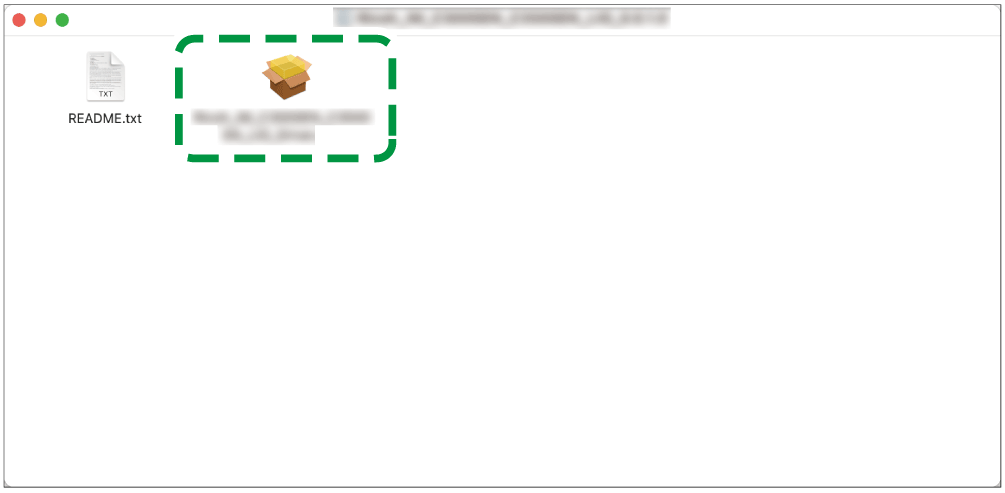
インストールの確認画面が表示されたときは、[続ける]をクリックします。
「はじめに」画面で[続ける]をクリックする。
「使用許諾契約」画面で[続ける]をクリックし、[同意する]をクリックする。
インストール先の選択画面が表示されたときは、インストール先を選択し、[続ける]をクリックします。
[インストール]をクリックする。
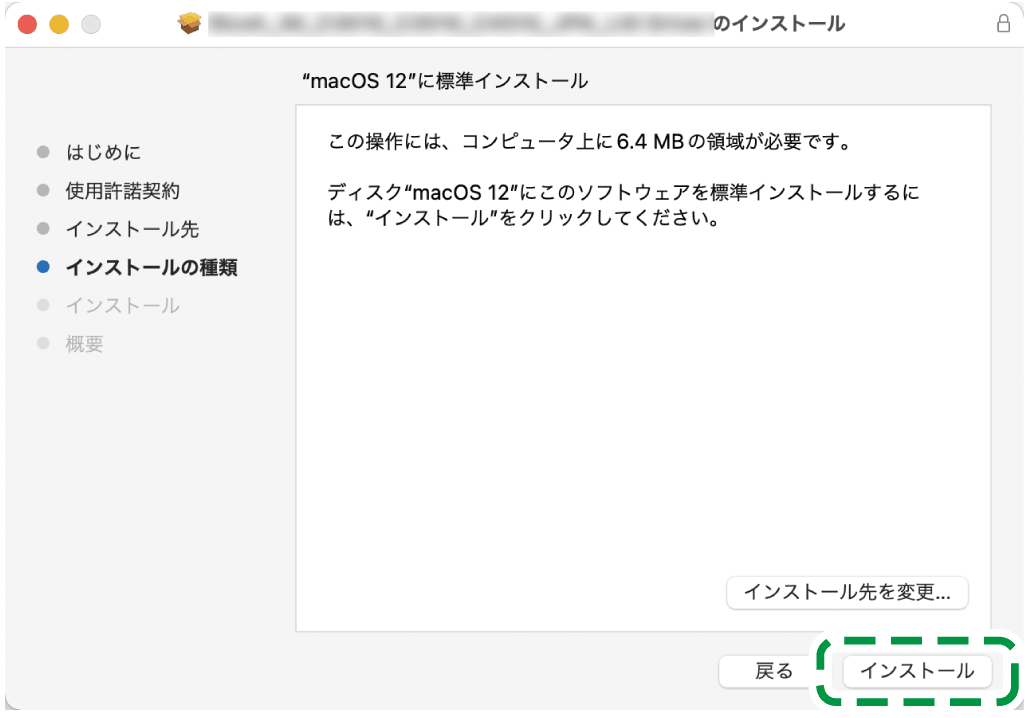
ユーザー名とパスワードを入力し、[ソフトウェアをインストール]をクリックする。
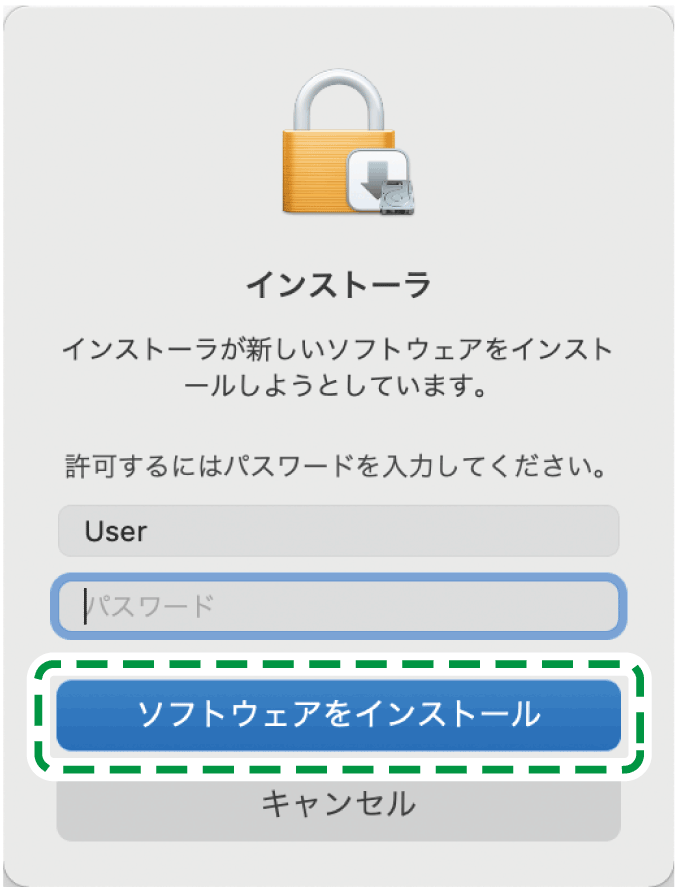
PPDファイルのインストールが開始されます。インストールが終わったら、[閉じる]をクリックする。
システム環境設定から本機のPPDファイルを登録して、印刷できる状態にします。
本機とパソコンをUSBケーブルで接続する。
アップルメニューの[システム環境設定]をクリックする。
[プリンタとスキャナ]をクリックする。
[+]をクリックする。
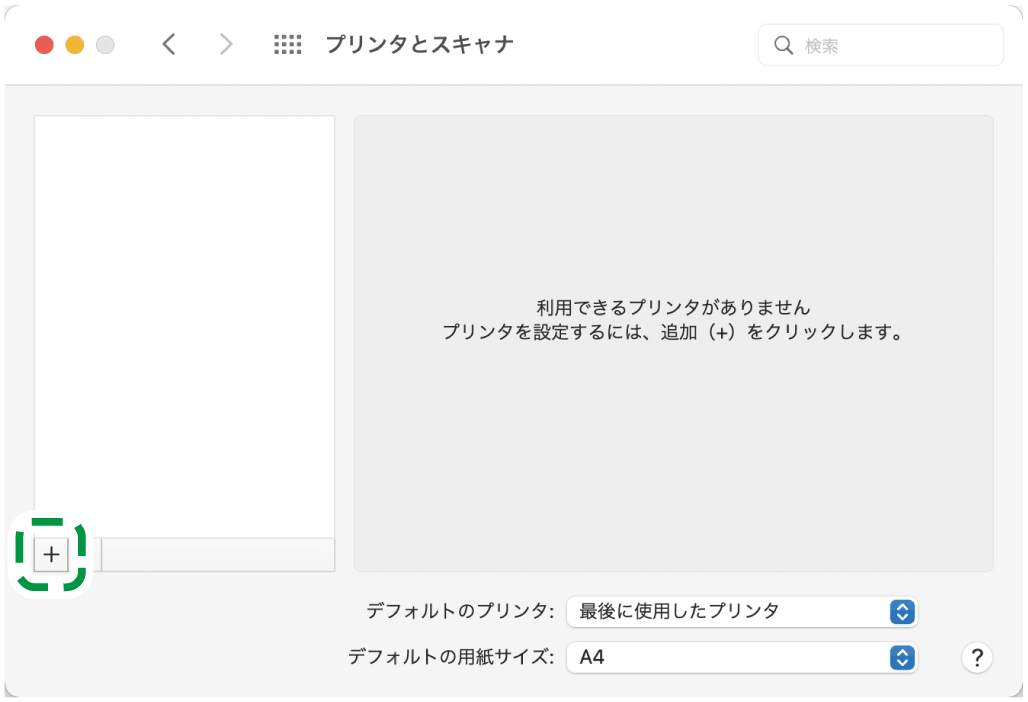
 (デフォルト)をクリックし、一覧から本機を選択して、「ドライバ」に本機の名称が表示されているか確認する。
(デフォルト)をクリックし、一覧から本機を選択して、「ドライバ」に本機の名称が表示されているか確認する。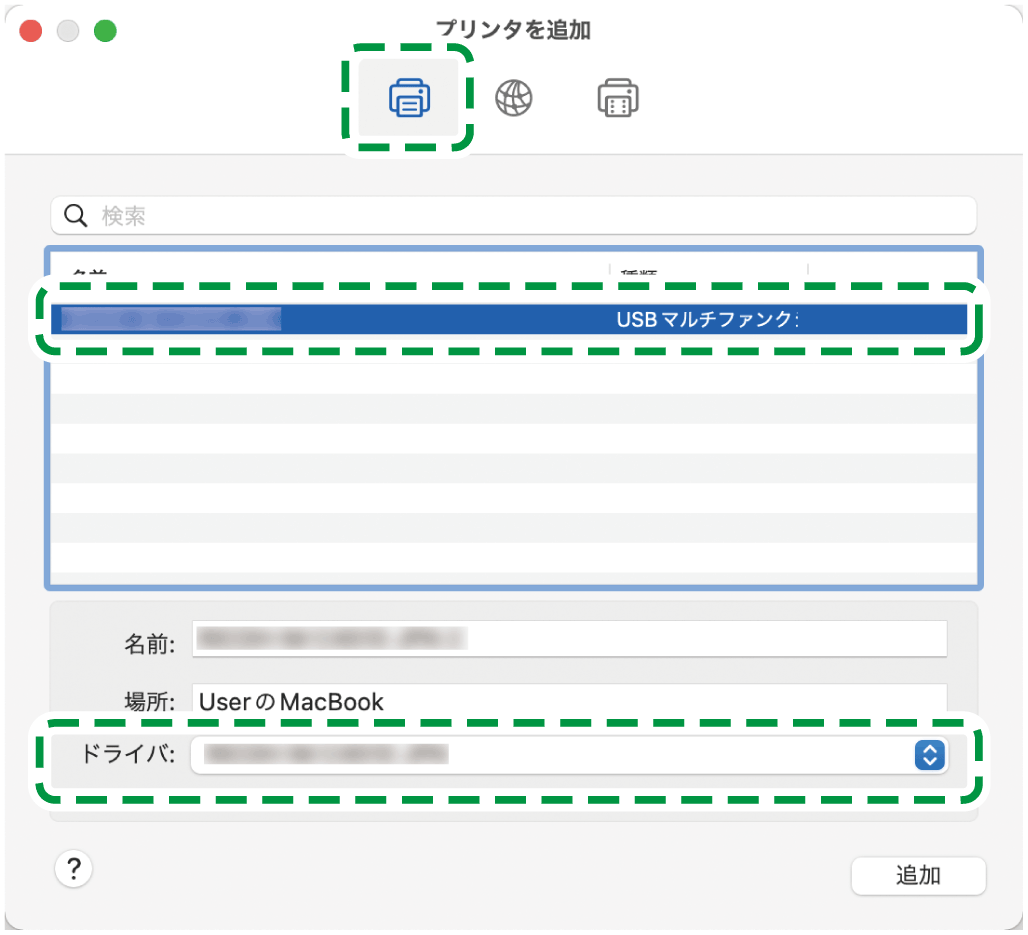
「一般的なPostScript プリンタ」と表示されているとき
USBケーブルが正しく接続されていることを確認してから、登録をやり直してください。
[追加]をクリックする。
設定中の画面が表示されます。
しばらく待っても設定中の画面が閉じないときは、[設定]をクリックし、プリンターのオプション構成を設定します。オプション構成の設定方法は、プリンタードライバーに本機のオプション構成を設定する(USB接続)を参照してください。
「プリンタとスキャナ」画面に、本機の機種名が追加されていることを確認する。
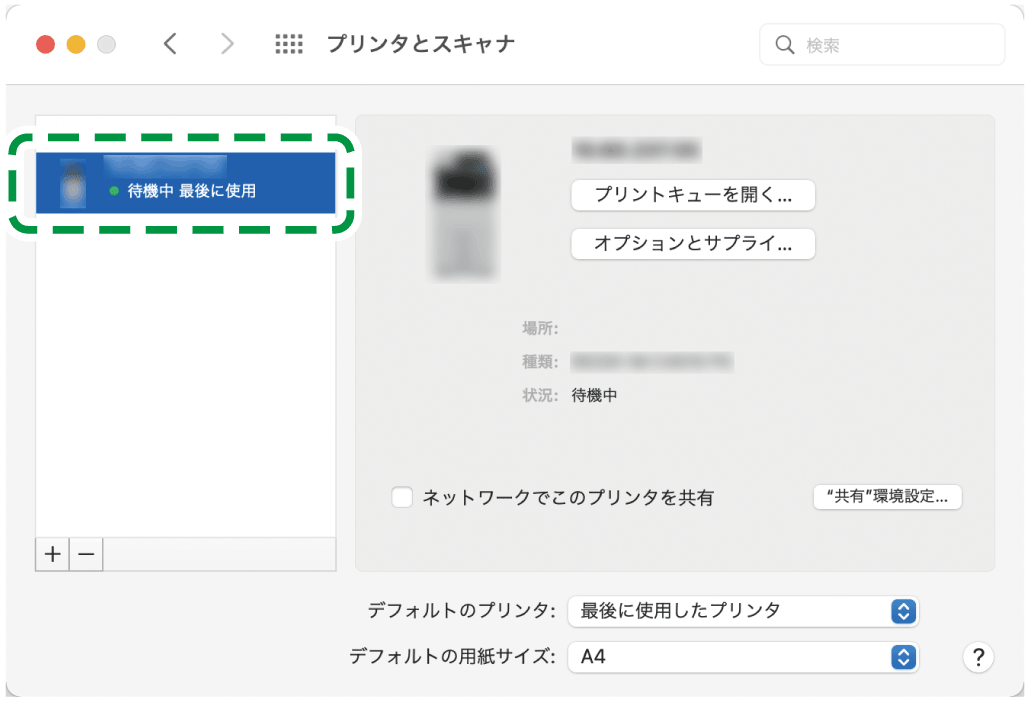
システム環境設定を終了する。
[プリンタとスキャナ]で本機に装着されているオプションを選択します。
アップルメニューの[システム環境設定]をクリックする。
[プリンタとスキャナ]をクリックする。
一覧から本機を選択し、[オプションとサプライ...]をクリックする。
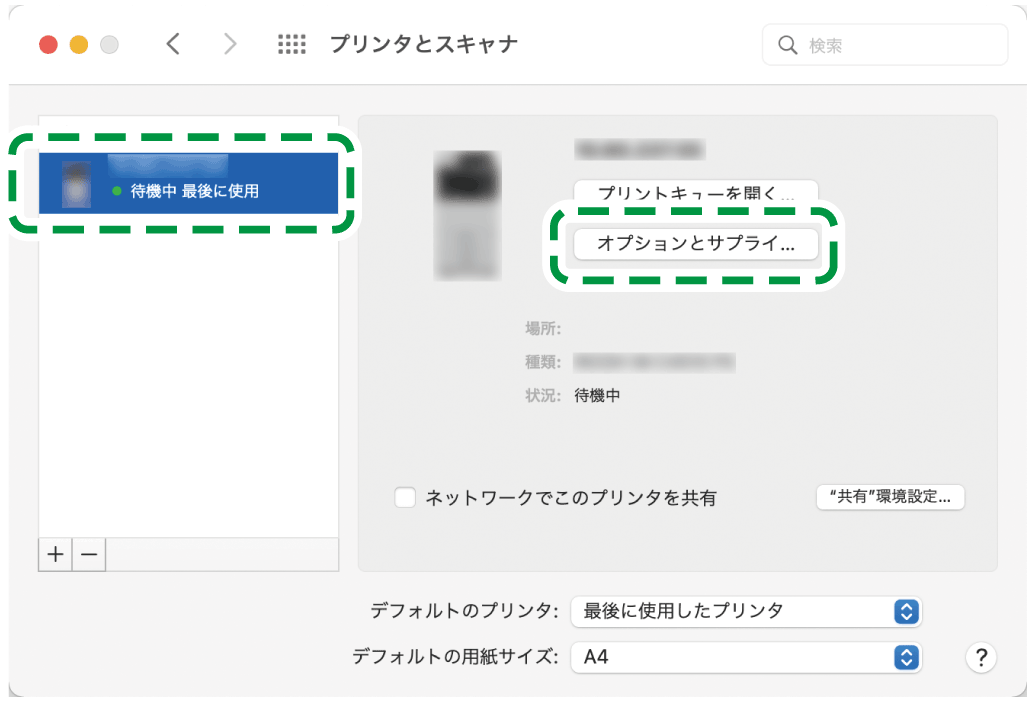
[オプション]をクリックし、本機に装着されているオプションを選択して[OK]をクリックする。
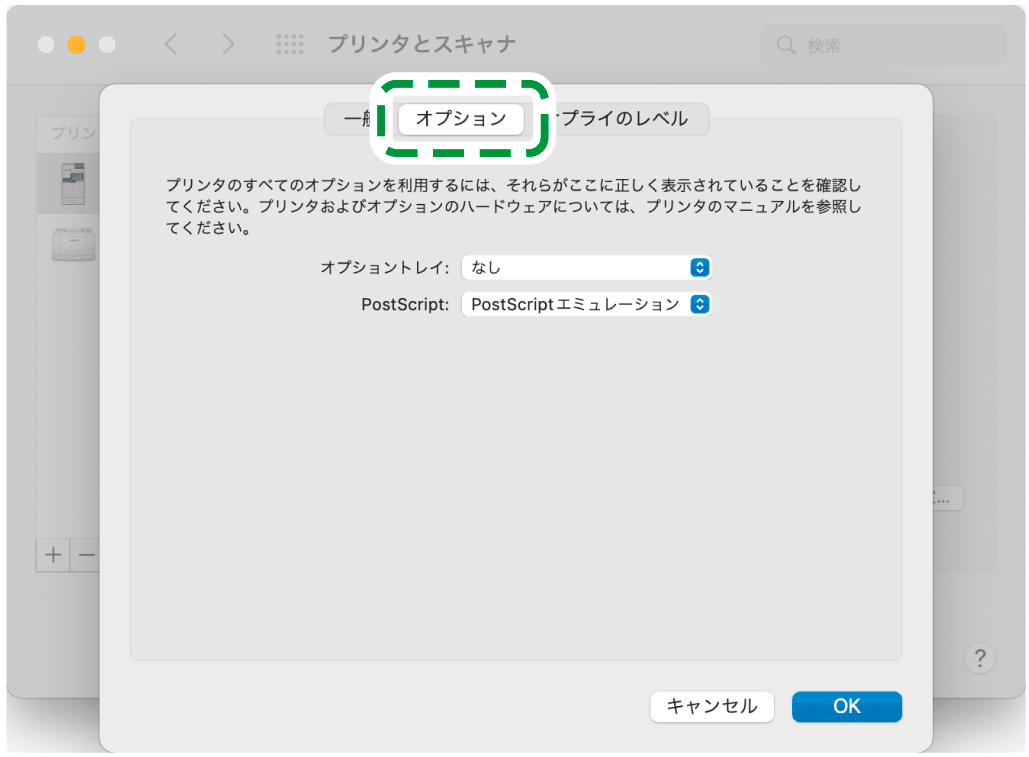
使用できるオプションが表示されていないときは、PPDファイルが正しく登録されていません。PPDファイルの登録方法は、[プリンタとスキャナ]に本機を登録する(USB接続)を参照してください。
システム環境設定を終了する。

インストールできるオプションが表示されないときは、PPDファイルが正しく設定されていません。PPDファイルが正しく指定されているか確認してください。
操作方法は使用しているOSのバージョンによって多少異なります。本書ではmacOS 12.2を例に説明しています。
[Adobe PostScript]を使用するときは、[オプション]タブの「PostScript:」プルダウンメニューから[Adobe PostScript]を選択してください。
